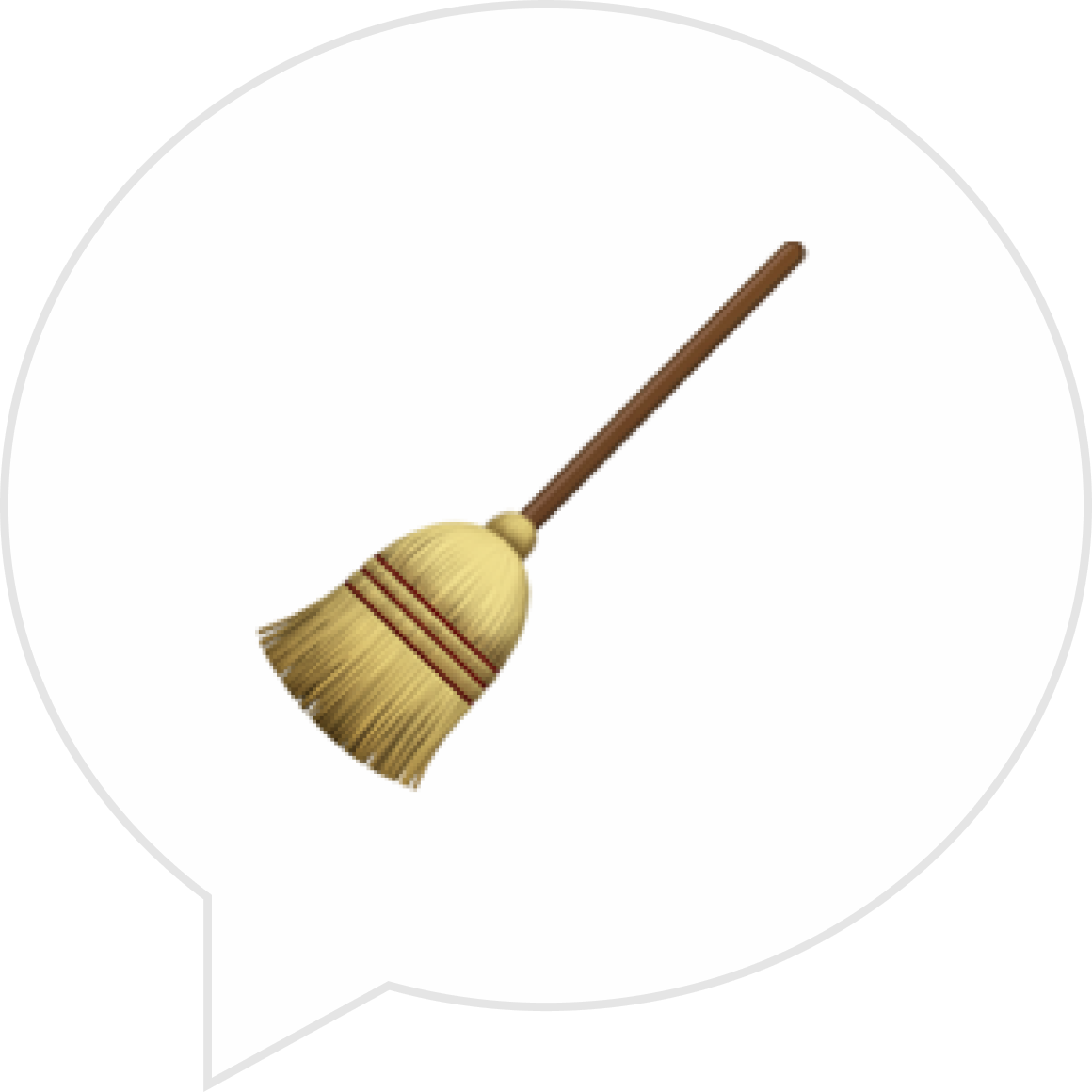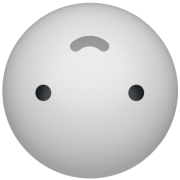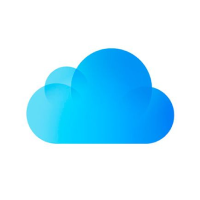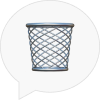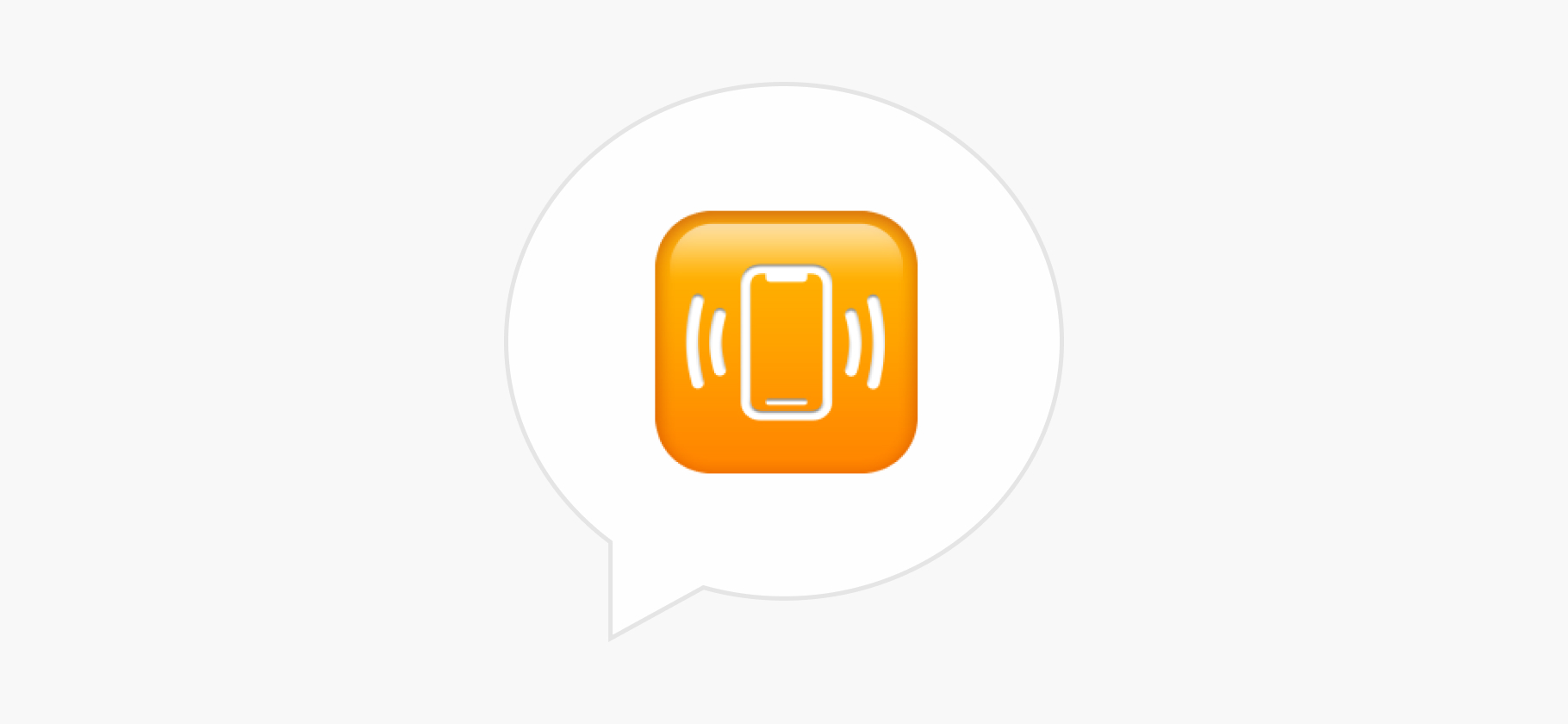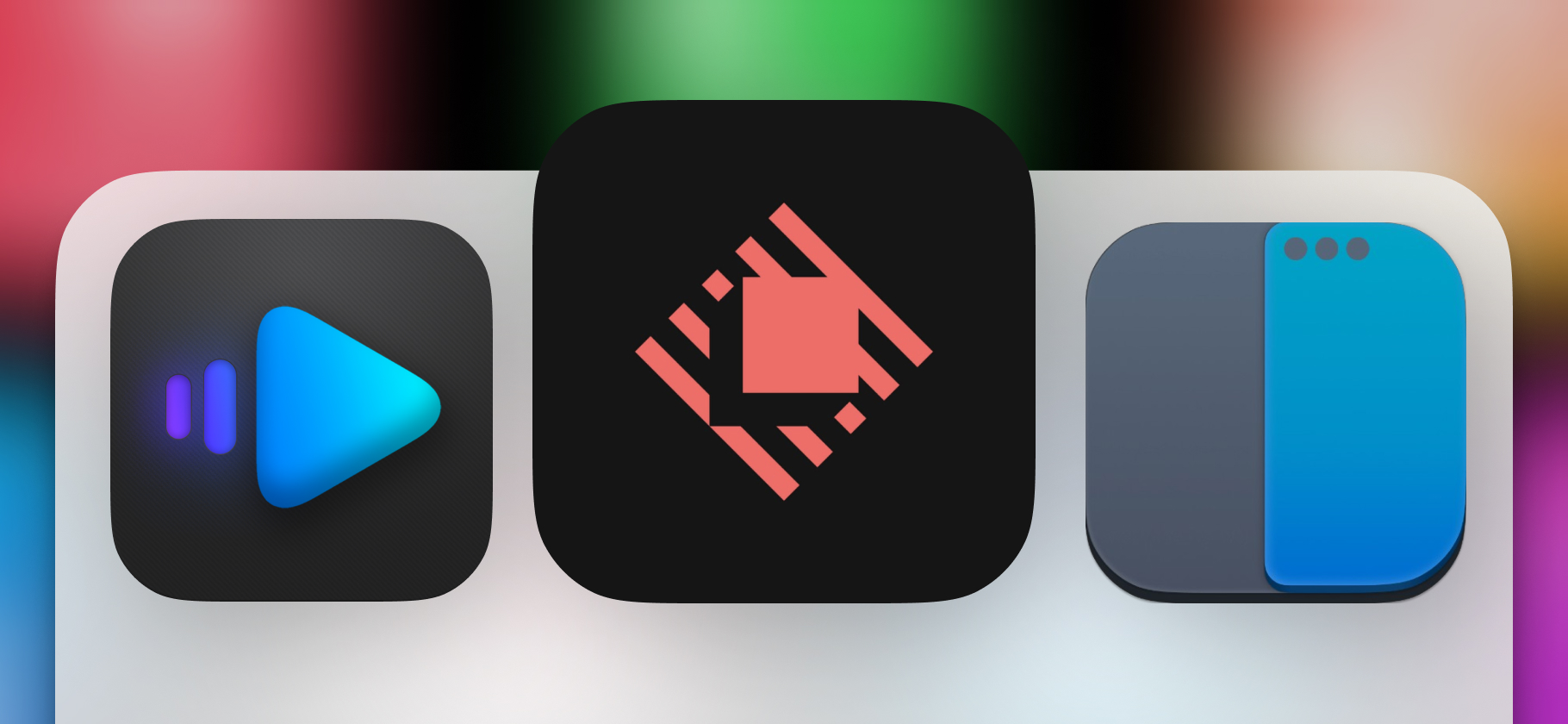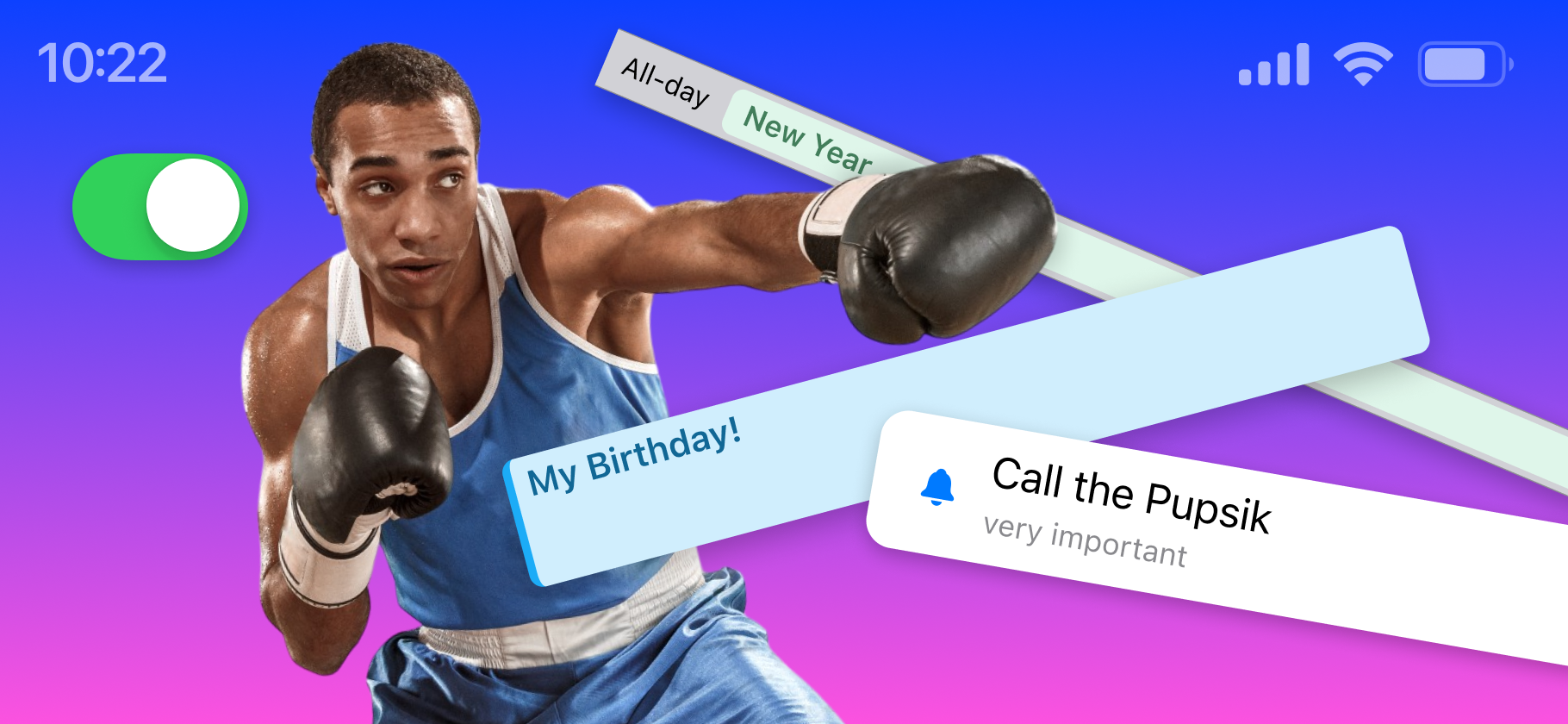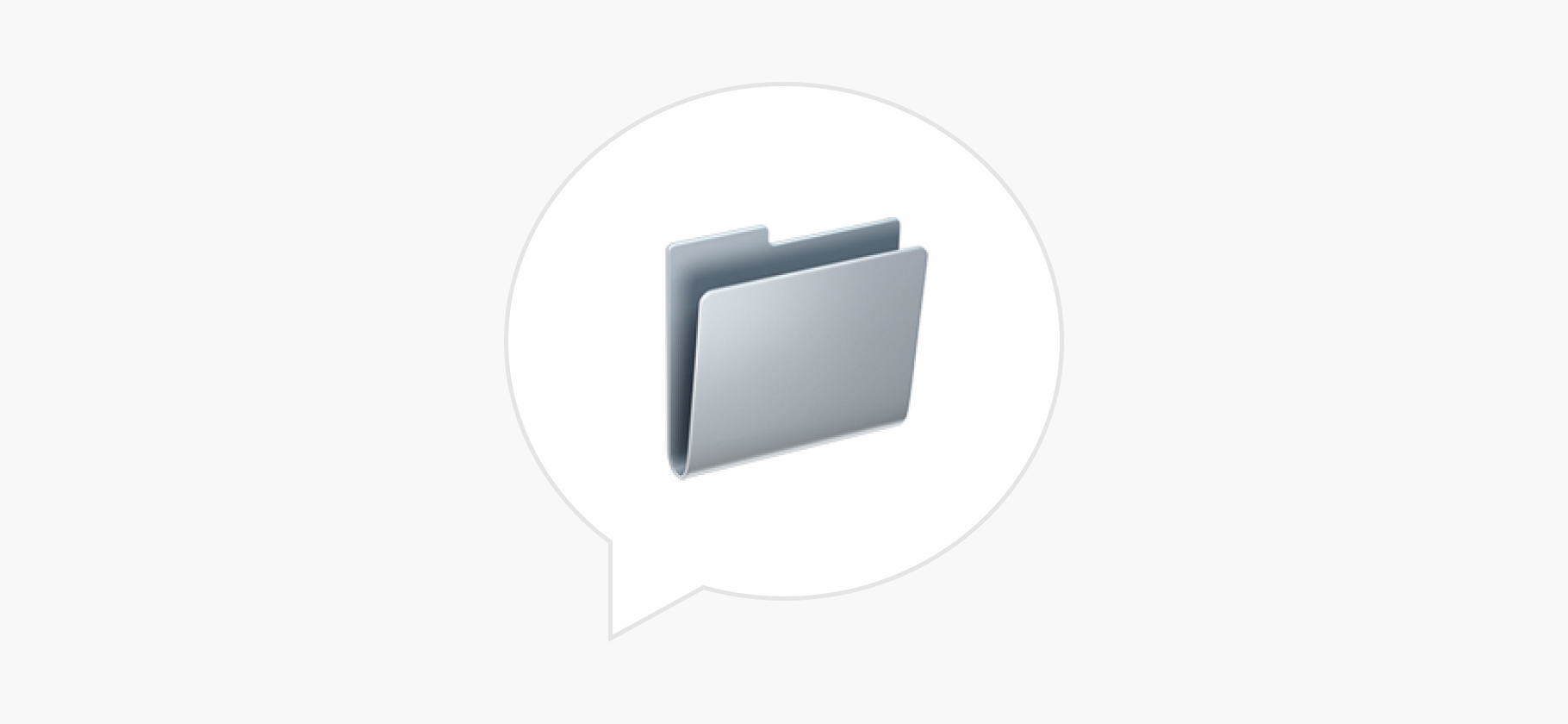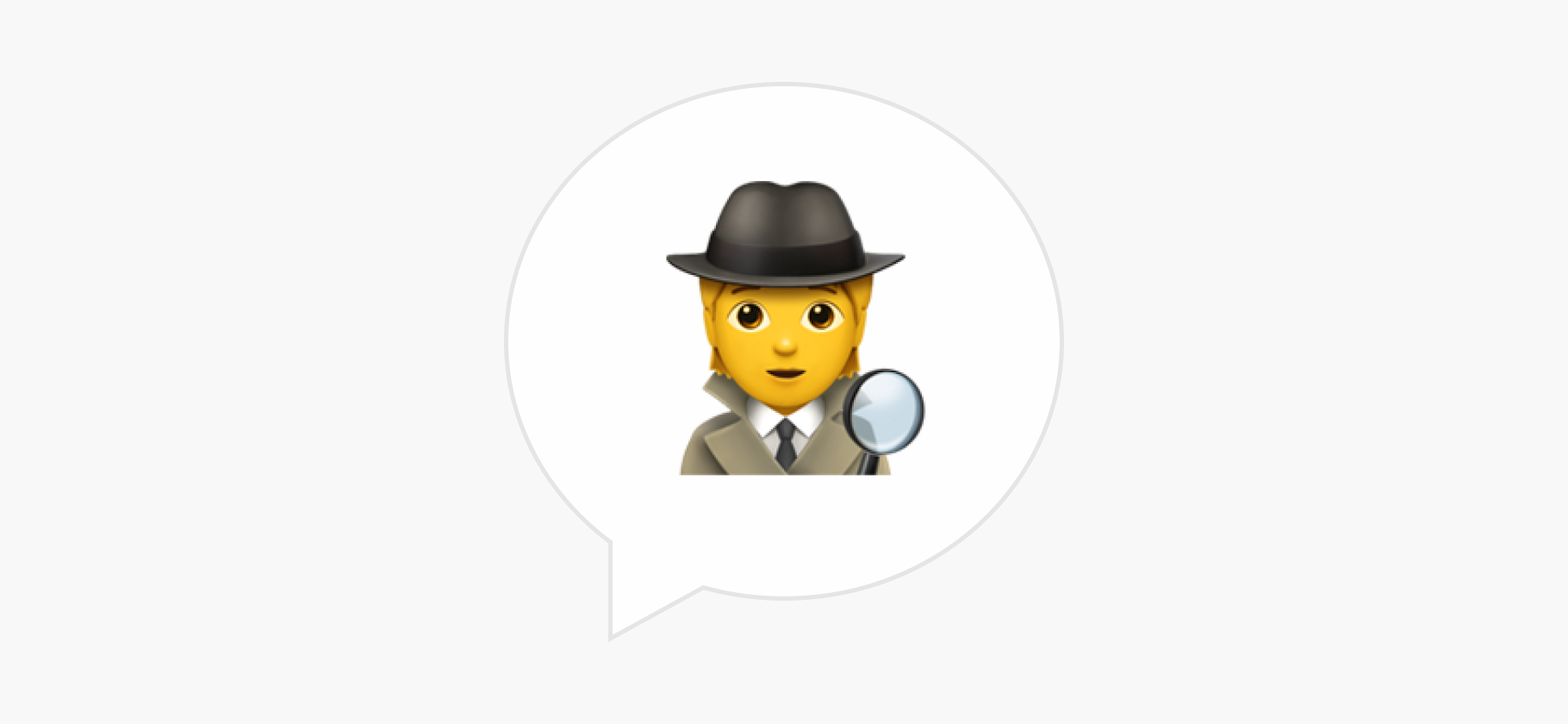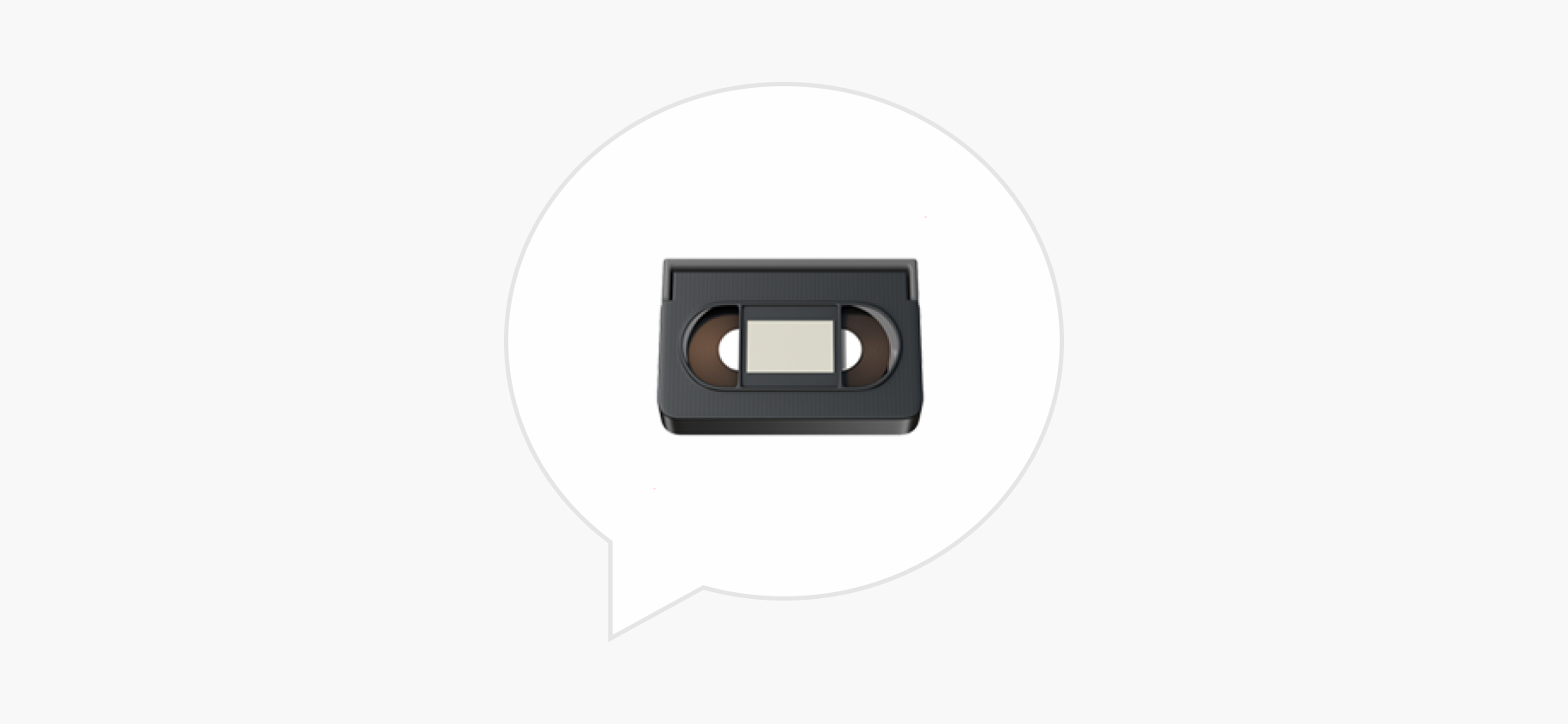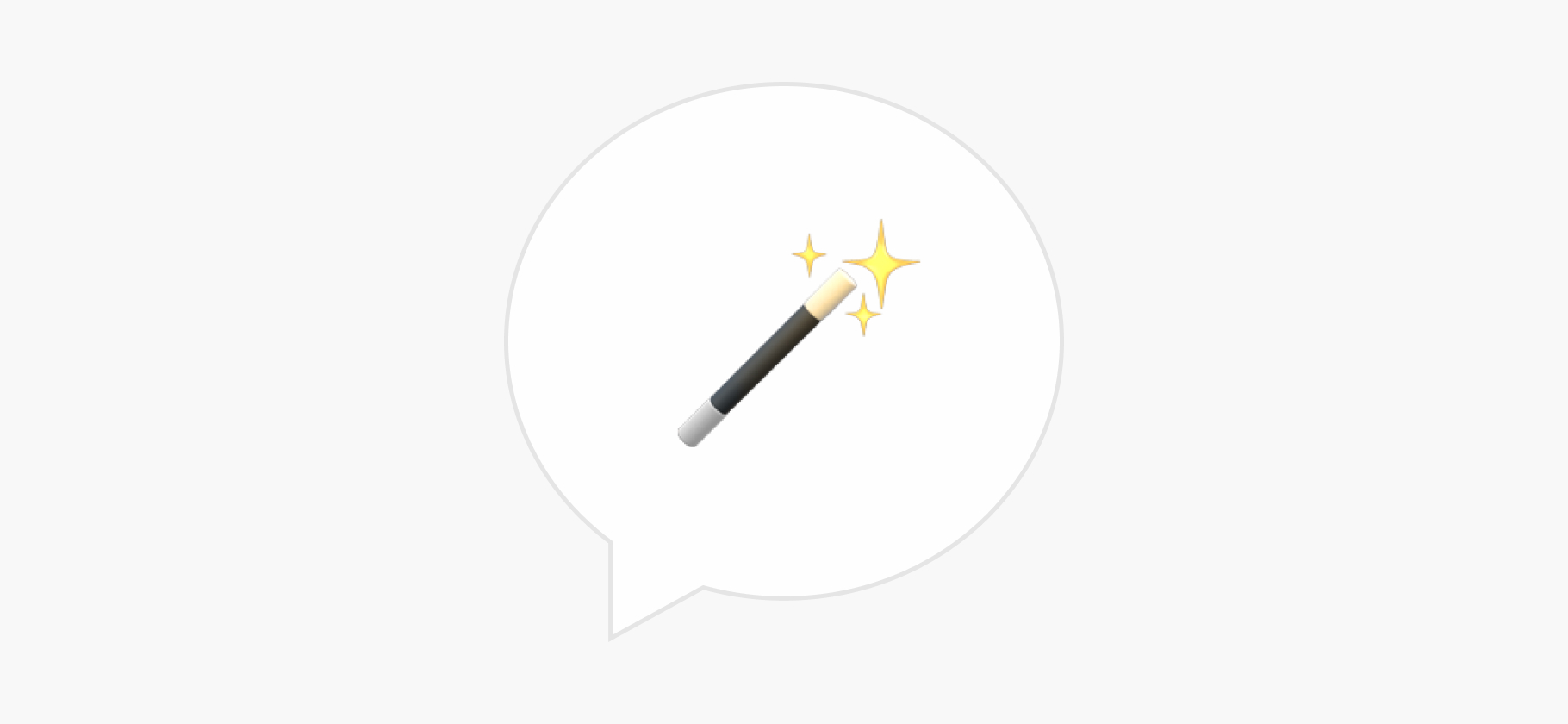Как почистить память Айфона и почему она забивается?
Недавно на моем Айфоне закончилось свободное место. Чтобы сделать фото или отправить голосовое сообщение в мессенджере, мне приходится сначала удалить какое-то фото или видео. И я уже удалила практически все приложения. iCloud не продлеваю.
Пробовала переносить файлы через провод на компьютер и удалять их с телефона, но не помогло. Ощущение, будто что-то незаметно «подкачивает» данные, забивая память хранилища телефона на 100%. Что делать?
У вас действительно нетипичная ситуация, попробуем с ней разобраться. Заодно дам общие рекомендации, как не забивать память телефона.
Важный момент: я расскажу о разных способах удаления файлов. Будьте внимательны, чтобы случайно не удалить что-то ценное.
Как освободить память Айфона
Очистить папки «Недавно удаленные» и «Дубликаты» на Айфоне
В вашем случае проблема может быть в том, что видеоролики не удалились из памяти телефона навсегда. При удалении в приложении «Фото» медиафайлы сначала попадают в альбом «Недавно удаленные» — и только через 30 дней покидают память Айфона насовсем. Если хотите избавиться от них сразу, нужно повторить удаление еще пару раз:
- Перейдите на вкладку «Альбомы» и найдите внизу «Недавно удаленные».
- Нажмите на файл, который хотите удалить.
- Он откроется на весь экран — нажмите кнопку «Удалить».
- Подтвердите, что файл будет удален отовсюду, нажав кнопку «Удалить со всех устройств».
Если нужно удалить несколько файлов, третьего пункта не будет: вам предложат «Удалить все», а потом подтвердить удаление.
Еще на Айфоне могут храниться дубликаты фотографий и видеороликов. Проверьте, есть ли в папке «Дубликаты» одинаковые файлы, и объедините их, чтобы каждый хранился в единственном экземпляре.
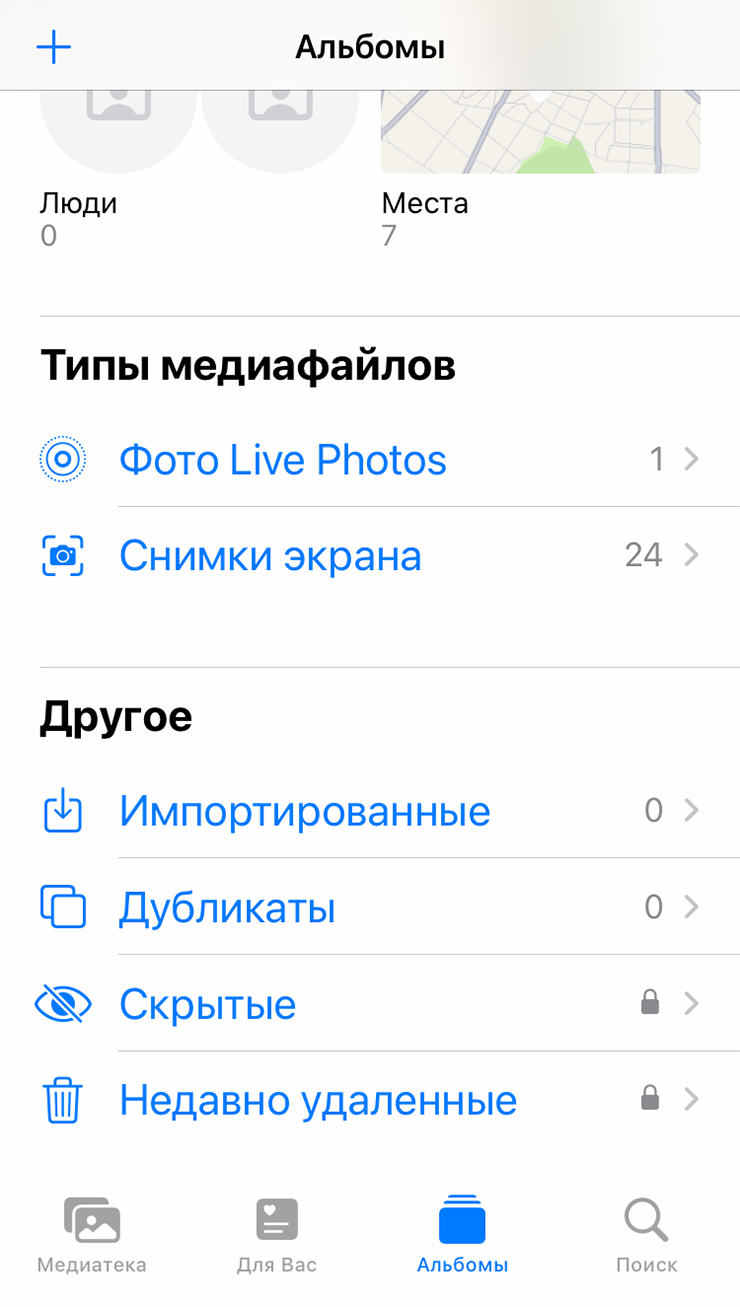
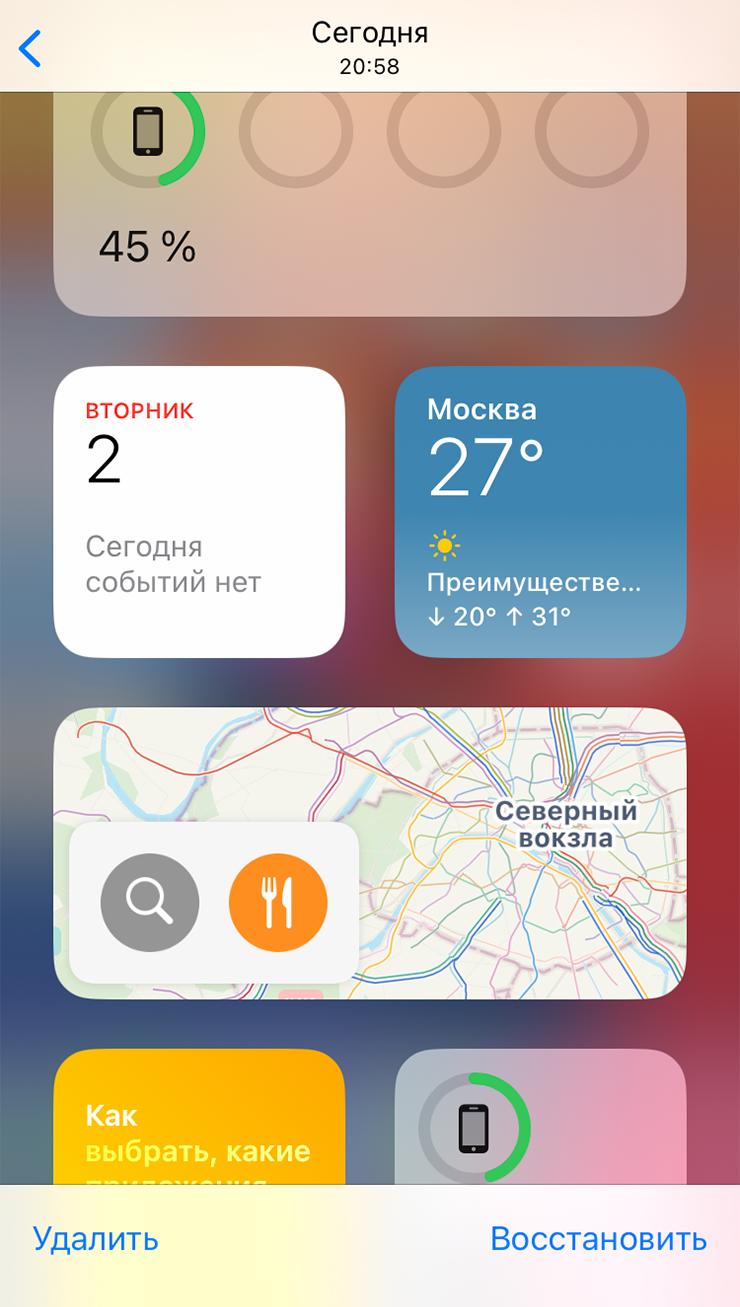
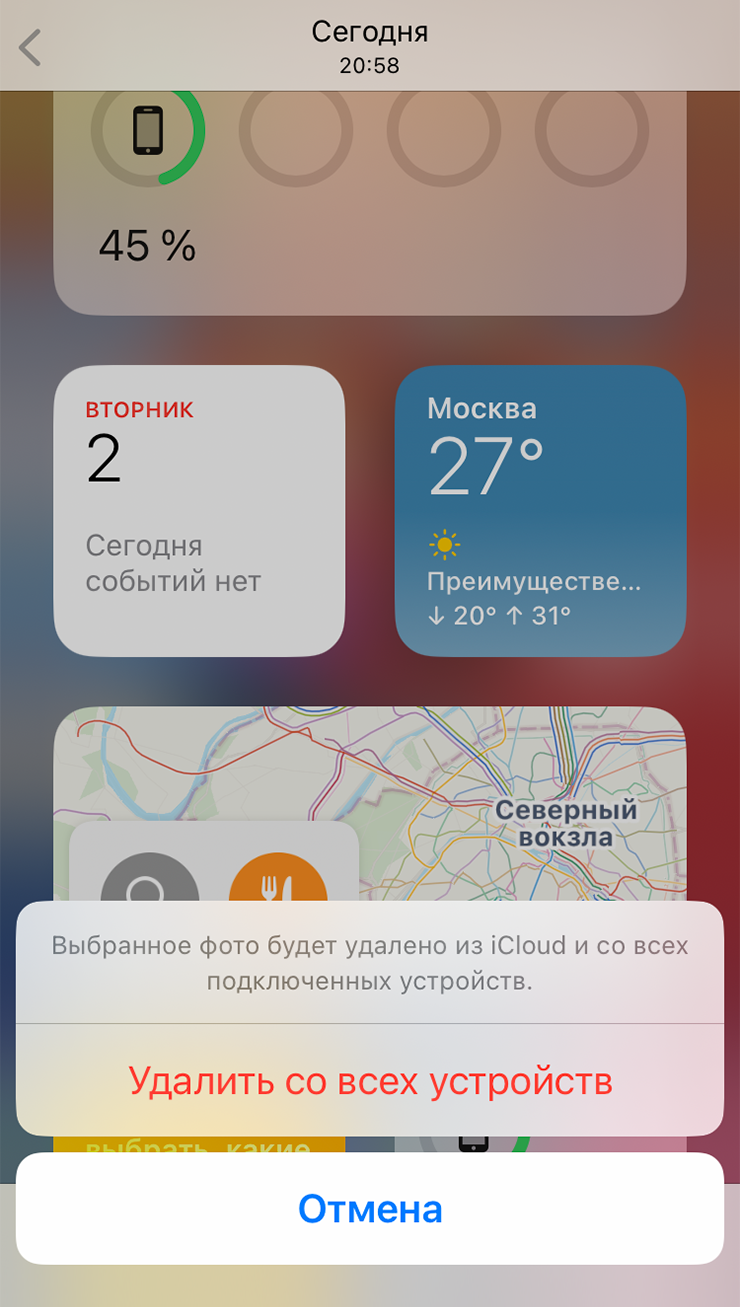
Отключить синхронизацию с iCloud
Другая проблема может быть связана с тем, что телефон действительно закачивает обратно файлы из iCloud. Если не включена опция «Оптимизация хранилища» в меню «Настройки» → «Фото», телефон хранит полные версии медиафайлов. Даже если вы перестали платить за облачное хранилище, 5 Гб места в облаке компания предоставляет бесплатно.
Попробуйте отключить синхронизацию: «Настройки» → «Фото» → передвиньте ползунок «Фото iCloud» в неактивное положение. Теперь фотографии и видео не будут автоматически копироваться в облако и из него. Если потом захотите оформить подписку на iCloud, почитайте наш материал про этот сервис и его настройку.
Если все же пользуетесь синхронизацией фото с iCloud, поставьте галочку «Оптимизация хранилища» в разделе «Настройки» → «Фото». Тогда Айфон будет заменять фото и видео высокого разрешения уменьшенными версиями, а оригиналы загружать в iCloud.
Вы написали, что пользуетесь «Яндекс Диском», который автоматически копирует фото и видео в облако. Значит, можете удалить эти файлы из памяти телефона, убедившись, что они сохранились на «Яндекс Диске». Обратной синхронизации у облака нет — файлы обратно на телефон не вернутся. Зато и не придется долго выкачивать видеоролики на ПК через провод.
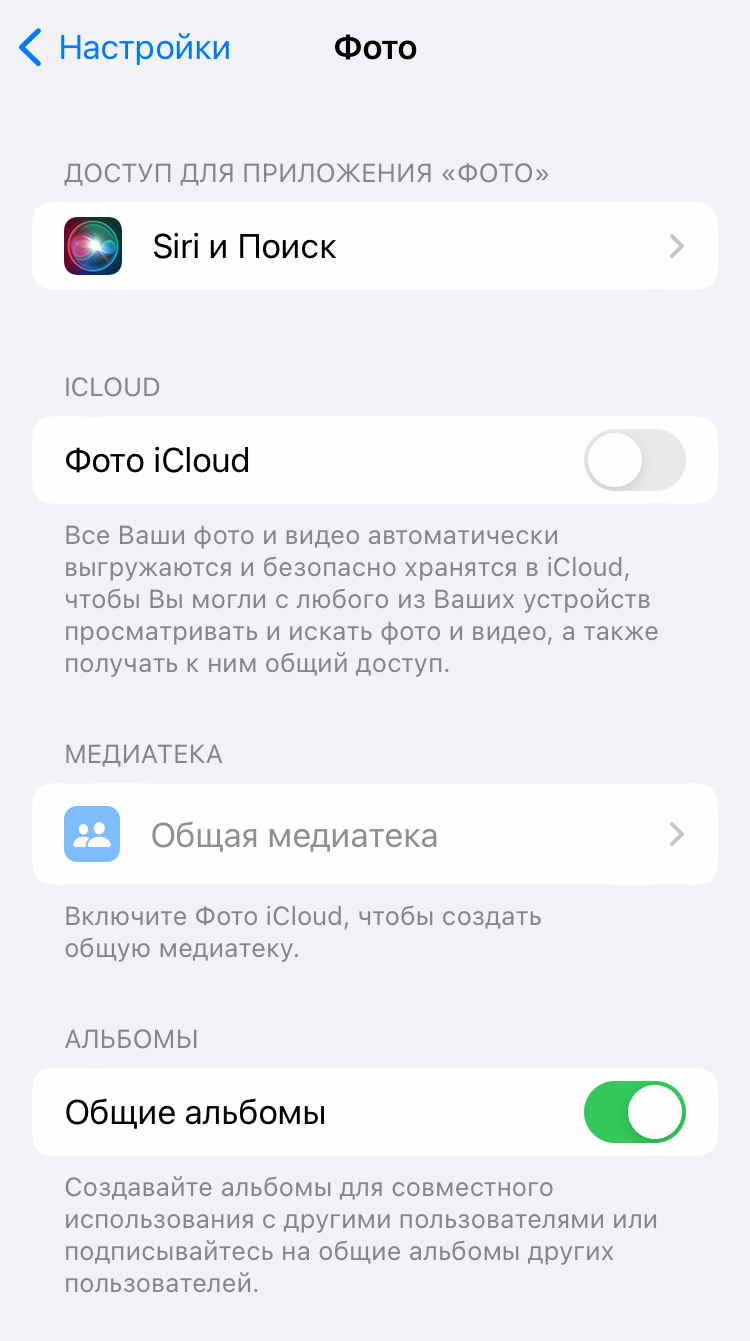
Перезагрузить Айфон
Поскольку iOS — закрытая операционная система, способов очистить память не так много. Один из базовых вариантов — перезагрузка: она поможет стереть временные данные. Но со временем телефон вновь ими забьется, так что перезапуск помогает не навсегда.
Айфон нельзя перезагрузить одним нажатием — только выключить и включить заново. Способ выключения зависит от версии Айфона:
- Все Айфоны от X и новее — зажмите на 3—5 секунд кнопку увеличения или уменьшения громкости и боковую кнопку и затем передвиньте ползунок «Выключите» на экране.
- Айфон 6, 7, 8, SE второго поколения — зажмите на 3—5 секунд боковую кнопку и затем передвиньте ползунок «Выключите» на экране.
- Айфон SE и более ранние модели — зажмите на 3—5 секунд верхнюю кнопку и затем передвиньте ползунок «Выключите» на экране.
Для включения Айфона зажмите боковую или верхнюю кнопку и дождитесь появления логотипа Apple.
Выгрузить ненужные приложения из Айфона
Удалите приложения, которыми не пользуетесь. Список установленных аппов находится в разделе «Основные» → «Хранилище iPhone». Наверняка вам нужны не все программы, удалите те, которыми не пользуетесь, — например, системные, которые стояли на телефоне с самого начала, но не понадобились.
Можно удалить апп и прямо с рабочего стола. Зажмите иконку на 2—3 секунды, в открывшемся меню выберите «Удалить приложение».
Выгрузите из памяти приложения, которыми пользуетесь редко. Приложение удалится, но связанные с ним файлы — нет, а иконка останется на рабочем столе. Когда оно вновь понадобится, его можно загрузить из App Store.
В разделе «Основные» → «Хранилище iPhone» выберите приложение и нажмите «Сгрузить приложение». Процесс можно автоматизировать — тогда Айфон сам будет выгружать из памяти аппы, которые вы давно не запускали. Чтобы включить опцию, активируйте настройку «Сгружать неиспользуемые» в «Хранилище». Или войдите в «Настройки» → App Store → «Cгружать неиспользуемые».
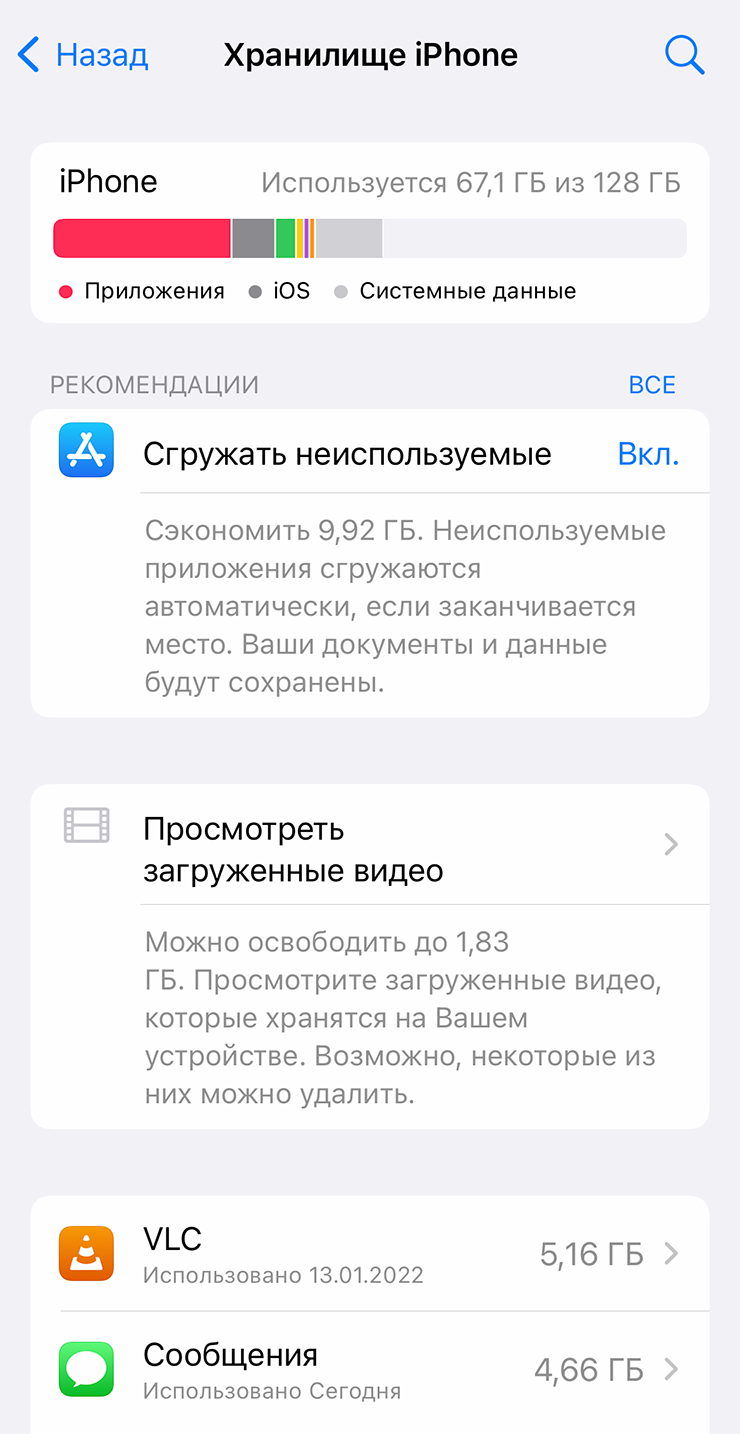
Очистите кэш. Эта возможность есть не во всех приложениях для iOS. Зайдите в приложение и поищите в настройках строку «Очистить кэш» или «Очистить память».
Удалите кэш в браузере. Порядок действий зависит от браузера, обычно очистка данных есть на главной странице настроек.
Чтобы удалить кэш в Safari:
- Зайдите в раздел Safari в настройках телефона.
- Выберите пункт «Очистить историю и данные».
Отключить автозагрузку
Если программы загружают большие обновления автоматически, это легко может забить память, особенно когда ее и так мало. Еще может произойти ситуация, когда вы купили или скачали приложение на Айпаде — и оно автоматически загрузилось на Айфон. Это тоже благодаря автозагрузке.
Чтобы выключить опцию, зайдите в раздел App Store в настройках и запретите автоматическую загрузку приложений и обновлений ПО.
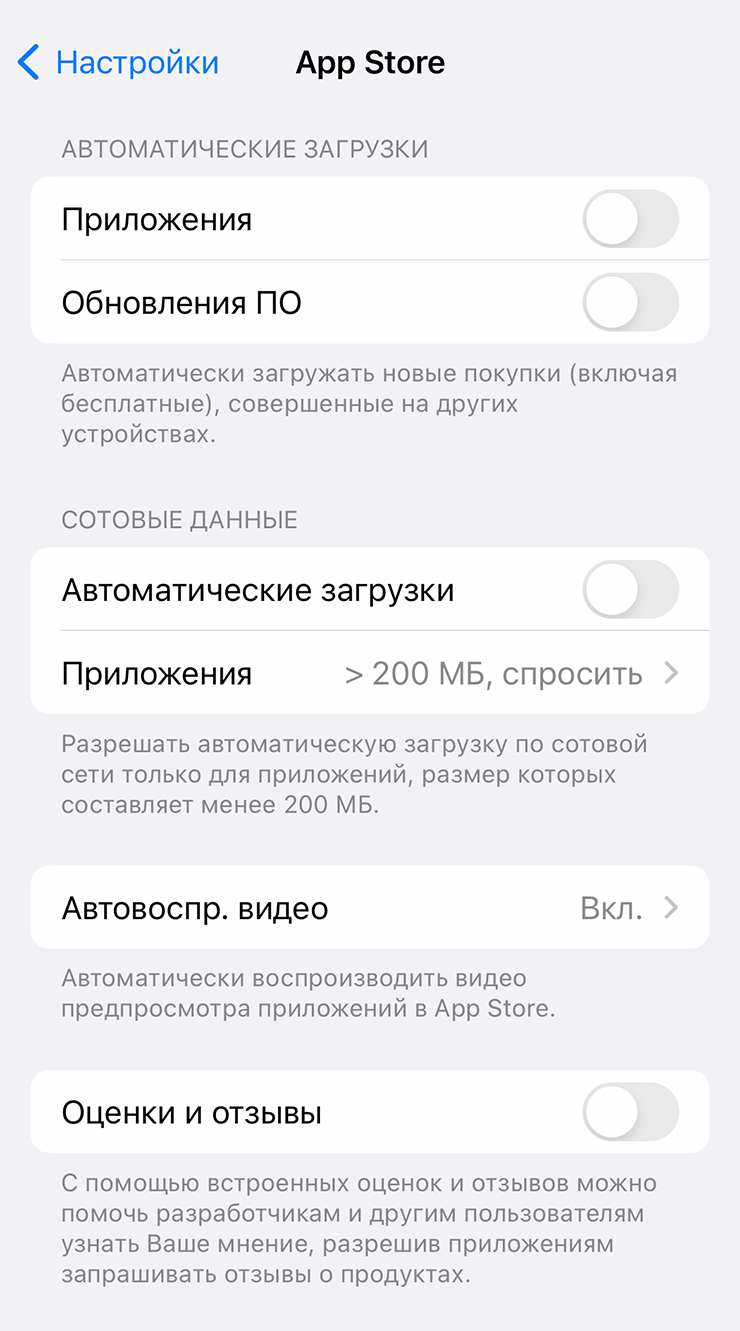
Оптимизировать файлы на Айфоне
Отключите сохранение общих снимков. У общих альбомов на устройствах Apple есть недостаток: все фотографии сохраняются на всех гаджетах, подписанных на альбом. Чтобы место в памяти не расходовалось, в разделе «Фото» передвиньте ползунок в строке «Общие альбомы» в неактивное положение. Теперь в Айфон больше не попадут фото и картинки, которые вы сохранили на Айпаде.
Отключите сохранение оригиналов HDR-снимков. На iPhone X и более ранних моделях при съемке в режиме HDR камера автоматически сохраняет и оригинал. Чтобы фотография не занимала место в памяти, в разделе «Камера» отключите пункт «Оставлять оригинал».
Измените качество видео. Для видеороликов разница в разрешении не так важна, как для фотографий. Не обязательно снимать видео с максимальными настройками — вполне достаточно качества 1080p и 30 кадров в секунду, особенно если вы планируете выкладывать их в соцсети. Ролики такого качества весят в разы меньше, чем с 4К-разрешением и 60 кадрами в секунду.
Ограничьте срок хранения медиафайлов. Некоторые мессенджеры могут удалять фотографии и видеоролики через определенный срок. Например, «Телеграм» очистит память через день, неделю или месяц. Это можно настроить в разделе «Данные и память» → «Использование памяти».
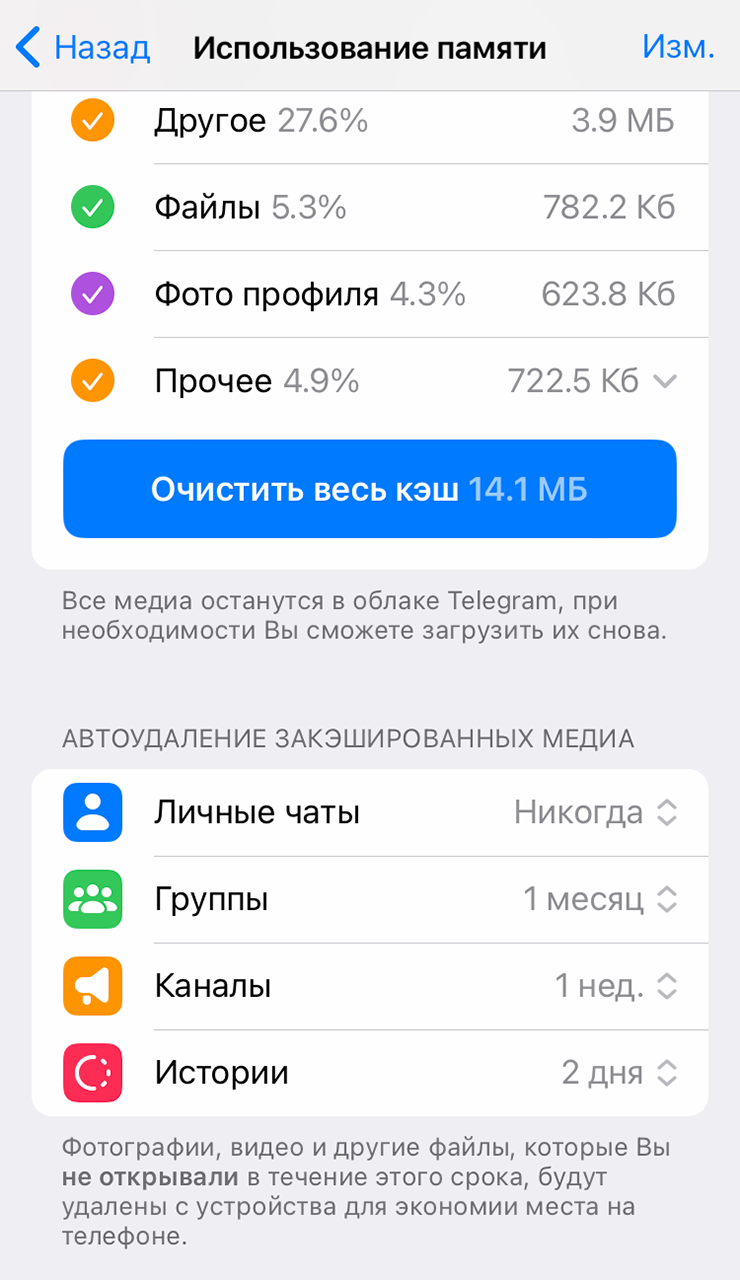
Удалите документы в «Файлах». Перед удалением файлов PDF, офисных документов, архивов убедитесь, что не потеряете что-то важное.
Удалите сообщения. Перейдите в меню сообщений, зажмите на 2—3 секунды любую цепочку сообщений и нажмите «Удалить». Но этим способом вы вряд ли освободите много места.
Айфон может автоматически удалять сообщения через 30 дней или год, а не хранить их всегда. Чтобы выбрать время хранения, зайдите в раздел «Сообщения» → «Оставлять сообщения» в настройках.
Удалите прослушанные подкасты. Если не собираетесь слушать их заново в ближайшее время, зайдите в раздел «Подкасты» в настройках и передвиньте ползунок «Удаление прослушанных загрузок» в активное положение.
Воспользуйтесь специальными приложениями. В App Store есть особые аппы для очистки телефона. С кэшем они не справятся, но могут помочь в других ситуациях. Например, Cleanfox удалит ненужные письма, а СleanMyPhone разберется с дубликатами фото.
Сбросить Айфон до заводских настроек
Если ничто из этого не помогло, сохраните все важные данные и бэкапы в iCloud, затем зайдите в раздел «Основные» → «Перенос или сброс iPhone» → «Стереть контент и настройки». Помните, что все фотографии из iCloud после очистки будут снова доступны на телефоне: если включена синхронизация, они выгрузятся из облака.